windows7下sql server 2005安裝教程圖解
當(dāng)前位置:點(diǎn)晴教程→知識(shí)管理交流
→『 技術(shù)文檔交流 』
安裝過(guò)SQL Server的人可能知道,它的有些服務(wù)要依賴于IIS,所以為了保證數(shù)據(jù)庫(kù)的順利安裝,先啟用IIS服務(wù)吧!Win7比XP好的一點(diǎn)是:?jiǎn)⒂肐IS功能無(wú)需借助系統(tǒng)安裝盤了,只要在控制面板里啟用即可,如圖:
step1
step2
第三步需要注意的是,選中紅框中的復(fù)選項(xiàng),分別為“Internet Information Services 可承載的 Web 核心”、“Web 管理工具”和“萬(wàn)維網(wǎng)服務(wù)”,這里我不確定“Web 管理工具”是否需要,因?yàn)槲疫x中它們的父節(jié)點(diǎn)“Internet 信息服務(wù)”后選中了它的一些子項(xiàng),多選總比少選全面,需要將它們的子項(xiàng)全部選中才顯示為“√”,否則顯示為“■”,記住,一定要顯示為“√”才行,效果就和step3一樣就可以了!點(diǎn)擊確定后會(huì)出現(xiàn)線面的框框
如果我們不啟用IIS功能,在后續(xù)安裝SQL Server時(shí)會(huì)遇見(jiàn)如圖畫(huà)面
到此,IIS功能就算啟用完成了,下面開(kāi)始安裝SQL Server
安裝文件解壓后是一個(gè)ISO的鏡像,其實(shí)是一個(gè)DVD文件,將兩張光盤合并到一起了,所以你的電腦需要安裝虛擬光驅(qū),虛擬光驅(qū)不會(huì)用請(qǐng)先百度一下,我就不在這里贅述了。 首先啟動(dòng)虛擬光驅(qū)軟件,把SQL Server的鏡像加載進(jìn)來(lái),如圖
此時(shí)我們可以在我的電腦里看到這張?zhí)摂M的安裝盤了,如圖
如果沒(méi)有自動(dòng)運(yùn)行,那么我們就點(diǎn)雙擊H盤圖標(biāo),進(jìn)入安裝
緊接著進(jìn)入如下畫(huà)面
我的系統(tǒng)是32位的,我自然選擇基于x86的,之后點(diǎn)擊“服務(wù)器組件、工具、聯(lián)機(jī)叢書(shū)和示例(C)”
緊接著彈出對(duì)話框,點(diǎn)擊“運(yùn)行程序(R)”
接著出現(xiàn),勾選,下一步
安裝程序會(huì)檢查所需組件,點(diǎn)擊“安裝”
點(diǎn)擊“安裝”
點(diǎn)擊“下一步”后,安裝程序會(huì)監(jiān)測(cè)計(jì)算機(jī)配置
緊接著跳轉(zhuǎn)為安裝向?qū)?/FONT>
點(diǎn)擊“下一步”
我們看到,所有的項(xiàng)目都成功,如果之前沒(méi)有啟用IIS功能的話,出現(xiàn)的畫(huà)面就是之前的那個(gè)樣子,點(diǎn)擊“下一步”
輸入公司名后,點(diǎn)擊“下一步”
這里需要注意,如果你的界面只有最后一個(gè)復(fù)選框可選,其他都為灰色不可選,那說(shuō)明你的版本有問(wèn)題,不是開(kāi)發(fā)版,請(qǐng)馬上放棄安裝,從上面我給的下載地址下載開(kāi)發(fā)板進(jìn)行安裝。全部選中后點(diǎn)擊“下一步”
默認(rèn)安裝到系統(tǒng)盤下,我們可以點(diǎn)擊高級(jí)進(jìn)行修改,點(diǎn)擊“瀏覽(R)”
我將“C”修改成了“D”,點(diǎn)擊“確定”
點(diǎn)擊“下一步”
我選擇的“默認(rèn)實(shí)例”,也可以選擇“命名實(shí)例”,點(diǎn)擊“下一步”
一切默認(rèn),點(diǎn)擊“下一步”
因?yàn)槠渌绦蛞部赡苓B接數(shù)據(jù)庫(kù),所以選擇“混合模式”,并鍵入sa密碼,點(diǎn)擊“下一步”
默認(rèn),點(diǎn)擊“下一步”
默認(rèn),點(diǎn)擊“下一步”
默認(rèn),點(diǎn)擊“下一步”
漫長(zhǎng)的安裝才剛要開(kāi)始,點(diǎn)擊“安裝”
該過(guò)程很耗時(shí),慢慢等待吧
安裝中途,遇到的第一個(gè)彈出窗口,點(diǎn)擊“運(yùn)行程序(R)”
安裝了一會(huì),結(jié)果又彈出,繼續(xù)點(diǎn)擊“運(yùn)行程序(R)”
所有模塊都安裝完畢了,點(diǎn)擊“下一步”
到這里就接近尾聲了,點(diǎn)擊“完成(F)”
這個(gè)界面是登陸到剛剛安裝的數(shù)據(jù)庫(kù),因?yàn)榘惭b的時(shí)候我們使用的是“默認(rèn)實(shí)例”,也就是計(jì)算機(jī)名稱,“IceWee-PC”是我的計(jì)算機(jī)名稱,點(diǎn)擊連接就登陸到數(shù)據(jù)庫(kù)了。 我個(gè)人感覺(jué)安裝SQL Server需要注意的地方有兩點(diǎn),一是IIS功能的啟用,二是一定要選對(duì)安裝版本,我第一次就下錯(cuò)了,下的企業(yè)版,結(jié)果
關(guān)于局域網(wǎng)內(nèi)其他計(jì)算機(jī)要連接上這個(gè)數(shù)據(jù)庫(kù)我也遇到了點(diǎn)小麻煩,折騰了半天才搞定。 首先,系統(tǒng)防火墻和其他第三方防火墻,如360、QQ電腦管家、殺毒軟件等,這個(gè)是常識(shí)了 其次,使用telnet命令進(jìn)行連接,如果能夠連上,那么肯定就能訪問(wèn)了,命令格式: telnet 數(shù)據(jù)庫(kù)IP 1433 連不上就會(huì)出現(xiàn)如下畫(huà)面 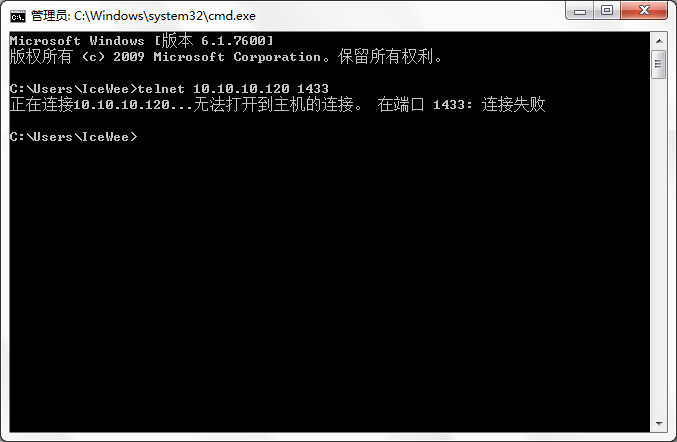 就為了能telnet上我的數(shù)據(jù)庫(kù),折騰了半天啊!折騰了半天!哈哈,最后終于解決了 開(kāi)始-》Microsoft SQL Server 2005-》配置工具-》SQL Server Configuration Manager 在彈出窗口中,按照下圖點(diǎn)開(kāi)左側(cè)樹(shù) 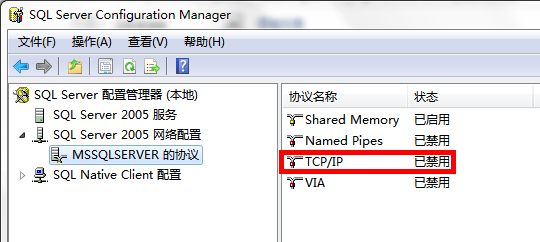 我們看到紅框中的“TCP/IP”協(xié)議是“已禁用”狀態(tài)的,我們把它啟用后,再重啟SQL Server就能telnet上了! 該文章在 2012/3/12 14:27:35 編輯過(guò) |
關(guān)鍵字查詢
相關(guān)文章
正在查詢... |